從PAK檔案生成用於郵件安全的許可證金鑰檔案
修訂記錄
| 修訂 | 發佈日期 | 意見 |
|---|---|---|
2.0 |
22-Feb-2023 |
重新認證 |
1.0 |
13-Jul-2016 |
初始版本 |
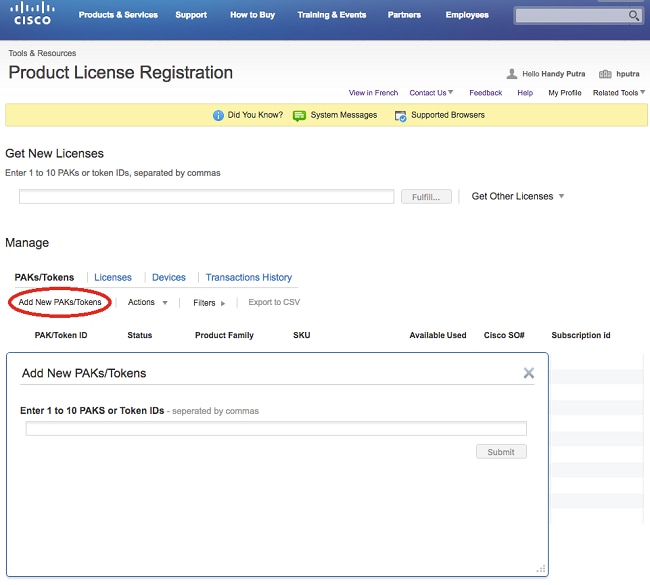

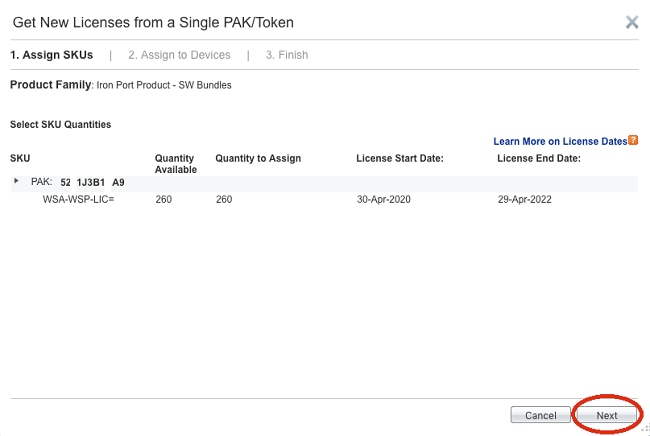


 意見
意見